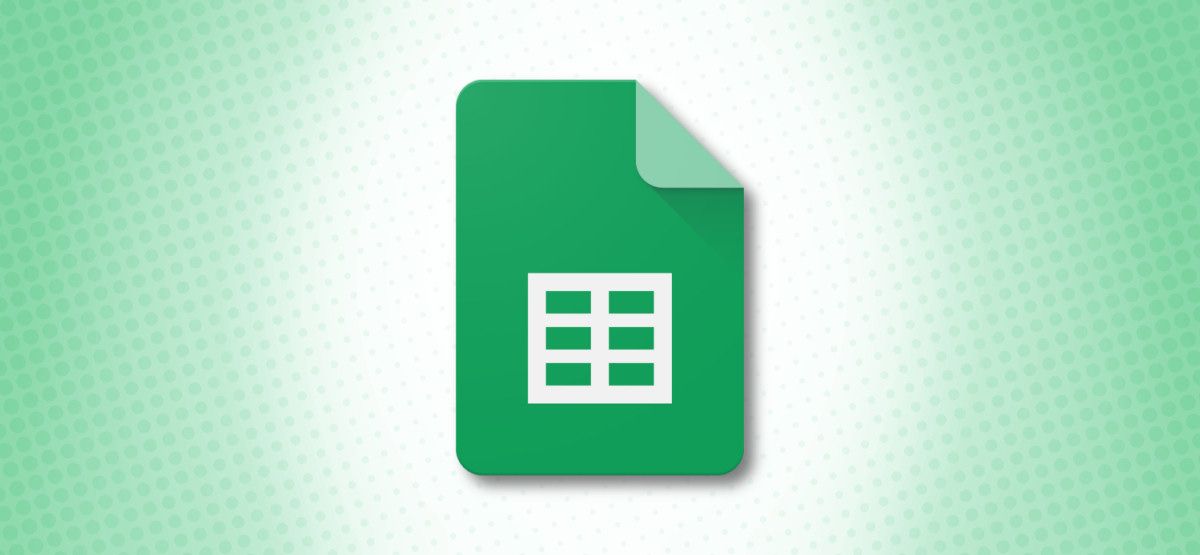Установка и настройка Kodi на Smart TV
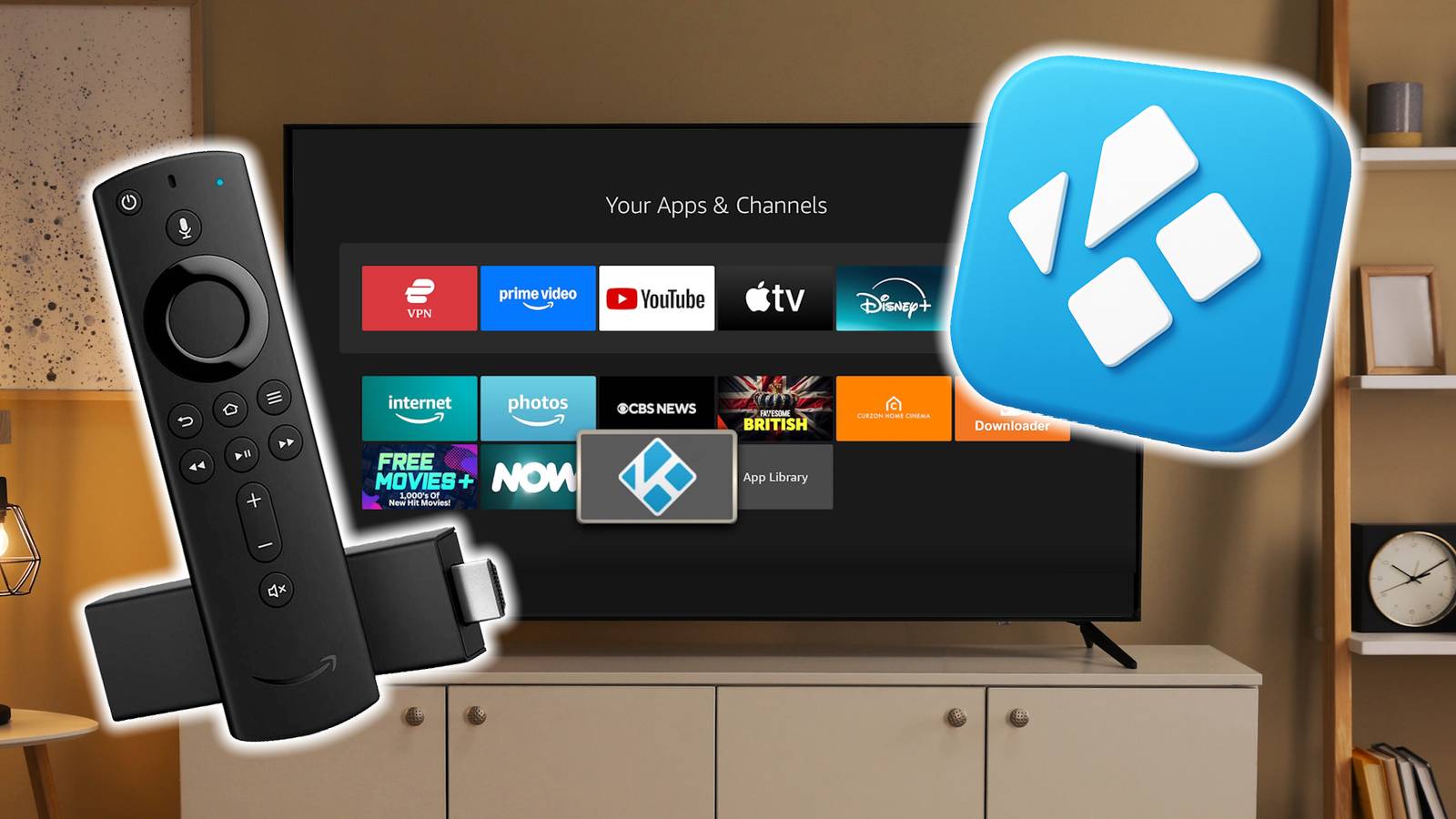

Kodi — не просто ещё одно приложение для стриминга, это полнофункциональный медиацентр с открытым исходным кодом. Он индексирует ваши файлы, показывает обложки и метаданные, поддерживает плагины (аддоны) и позволяет гибко настраивать интерфейс. Ниже — подробное руководство по установке, безопасности, устранению неполадок и списки проверочных действий.
Что такое Kodi в двух словах
Kodi — медиаплеер и библиотека. Он собирает локальные файлы, сетевые хранилища и сторонние сервисы в едином интерфейсе. Аддоны расширяют функциональность: от каталогов фильмов до интеграции с Plex и YouTube.
Варианты установки в зависимости от марки телевизора
Android TV (Sony, Hisense, TCL и другие)
Самый простой случай:
- Откройте Google Play на телевизоре.
- Найдите “Kodi” и установите приложение.
- Запустите Kodi и добавьте источники (локальные диски, NAS или облака).
Преимущество: автоматические обновления через Play Store.
Amazon Fire TV (Fire TV Stick, Fire TV Cube)
На Fire TV есть официальный Kodi в Amazon Appstore для многих регионов. Если в вашем регионе его нет, используйте приложение Downloader:
- Включите режим разработчика в настройках Fire TV.
- Разрешите установку из неизвестных источников для приложения Downloader.
- Установите Downloader из Amazon Appstore.
- Через Downloader скачайте APK Kodi и установите.
Важно: после установки выключите режим разработчика, если не планируете часто сайдлоадить приложения.
Samsung и LG (Tizen и webOS)
На этих платформах Kodi официально не доступен. Варианты:
- Использовать внешний стриминг-устройствo (Fire TV, Chromecast, Android TV Box) и установить Kodi на нём.
- Транслировать (mirror/cast) изображение с телефона или компьютера на телевизор. Это не так удобно, как нативный запуск, но работает.
Roku
Roku не поддерживает нативный Kodi. Можно зеркалить экран с другого устройства (Android/Windows/macOS), но без прямой интеграции многих возможностей Kodi.
Почему Kodi лучше стандартных приложений
- Централизует все источники контента.
- Гибкая настройка интерфейса: темы (скины) и меню.
- Расширяемость через официальные и проверенные аддоны.
- Поддерживает локальные библиотеки, NAS и сетевые ресурсы.
Kodi полезен, если вы хотите единое место для локальных фильмов, потоков и онлайн-сервисов.
Аддоны: как выбирать и где искать
Используйте только проверенные источники:
- Официальный репозиторий Kodi (встроенный в приложение).
- Официальные дополнения от известных сервисов (YouTube, TMDb, Plex).
- Репозитории с хорошей репутацией в сообществе Kodi.
Важно: избегайте непроверённых репозиториев и аддонов с сомнительным контентом. Такие аддоны часто вызывают проблемы и несут риски безопасности.
Безопасность и приватность
- Подключайте VPN, если используете публичные сети или хотите скрыть региональные запросы. VPN помогает защитить трафик, но не делает сомнительные аддоны безопасными.
- Не давайте прав администратора сомнительным приложениям.
- Скачивайте аддоны из официальных источников и проверяйте отзывы сообщества.
Заметка о GDPR и данных: Kodi сам по себе не собирает пользовательские данные, но аддоны могут обращаться к внешним сервисам. Читайте политику конфиденциальности сторонних аддонов перед использованием.
Обслуживание и обновления
- На Android TV и Amazon Appstore Kodi обновляется через магазин приложений.
- При сайдлоаде обновления выполняются вручную: скачайте новую версию APK и установите поверх старой.
- Регулярно проверяйте наличие новых версий аддонов и обновляйте их.
Устранение неполадок — пошаговый чеклист
Проблема: буферизация при потоковом воспроизведении
- Проверьте скорость сети и стабильность Wi‑Fi.
- Перезапустите роутер и телевизор/приставку.
- Очистите кеш проблемного аддона или Kodi целиком.
- Попробуйте локальное подключение (Ethernet) для проверки.
Проблема: аддон не загружается или выдаёт ошибку
- Убедитесь, что репозиторий доступен и не устарел.
- Обновите аддон до последней версии.
- Посмотрите логи Kodi (Инструменты → Журнал) для подробностей.
Проблема: интерфейс работает медленно
- Смените скин на более лёгкий.
- Выключите фоновые обновления библиотек.
- Если устройство слабое, рассмотрите установку Kodi на внешнем стриминг-приставке.
Проблема: не видит NAS или сетевой диск
- Проверьте протокол (SMB/NFS) и доступы в сети.
- Убедитесь, что телевизор и NAS в одной подсети.
- Попробуйте подключиться к сети с учётными данными по SMB v1/v2 в настройках.
Мини‑метод: быстрый план настройки (5 шагов)
- Выберите способ установки (Google Play, Appstore, Downloader или внешнее устройство).
- Установите Kodi и запустите мастера первого запуска.
- Добавьте источники: локальные папки, NAS, облачные сервисы.
- Установите только нужные аддоны из официальных репозиториев.
- Настройте VPN и создайте резервную копию настроек (профиль/экспорт).
Таблица совместимости (основные варианты)
| Платформа | Нативная установка | Альтернатива |
|---|---|---|
| Android TV | Да (Play Store) | — |
| Amazon Fire TV | Часто да (Appstore) / сайдлоад | Downloader, ADB |
| Samsung (Tizen) | Нет | Внешняя приставка / зеркалирование |
| LG (webOS) | Нет | Внешняя приставка / зеркалирование |
| Roku | Нет | Зеркалирование с ПК/телефона |
Рекомендации по аддонам и источникам
- Устанавливайте официальные аддоны (YouTube, Plex, TMDb).
- Проверяйте отзывы и обсуждения в сообществе Kodi перед установкой.
- Удаляйте неиспользуемые аддоны, чтобы сократить риски и высвободить ресурсы.
Важно: даже проверенные аддоны могут потерять поддержку. Регулярно проверяйте их работоспособность.
Роли и чеклисты — кто за что отвечает
- Пользователь (casual): установить через магазин, добавить пару источников, установить VPN.
- Энтузиаст (power user): настроить библиотеки, темы, установить Plex for Kodi, настроить автоматическое обновление медиа через скрипты.
- Администратор сети: обеспечить стабильную сеть, выделить статический IP/NAS и настроить права доступа.
Решение: как выбрать путь установки (диаграмма)
flowchart TD
A[У вас Android TV?] -->|Да| B[Установите из Google Play]
A -->|Нет| C[У вас Fire TV?]
C -->|Да| D[Установите из Appstore или через Downloader]
C -->|Нет| E[У вас Samsung/LG/Roku?]
E -->|Samsung или LG| F[Используйте внешнюю приставку или зеркалирование]
E -->|Roku| G[Зеркалирование с телефона/ПК]Резервное копирование и восстановление
- Экспортируйте настройки и библиотеку через аддоны для резервного копирования или вручную копируйте папку userdata (на Android/приставке).
- Перед крупными обновлениями сохраняйте экспорт профиля и список аддонов.
Когда Kodi не подходит (краткий список)
- Если вам требуется только один коммерческий сервис (например, только Netflix), достаточно нативного приложения.
- Если вы не доверяете сторонним аддонам и не готовы к их проверке.
- Если платформа телевизора не поддерживает внешние устройства и зеркалирование неудобно.
Итог: стоит ли устанавливать Kodi
Kodi даёт высокий уровень контроля и аккуратную организацию библиотек. Он особенно полезен для людей с локальными коллекциями, NAS и желающих настроить интерфейс под себя. Для пользователей, которые хотят только «включил и смотри», нативные приложения всё ещё проще, но Kodi предлагает гораздо больше гибкости.
Критерии приёмки
- Приложение установлено и запускается без ошибок.
- Источники контента добавлены и воспроизводятся.
- Аддоны установлены из проверенных репозиториев.
- Настроен VPN при необходимости.
- Создана резервная копия настроек.


Короткое резюме: Kodi — мощный инструмент для тех, кто хочет собрать весь мультимедийный контент в одном месте и гибко управлять им. Установка на Android и Fire TV проста; на Samsung и LG обычно используют внешние устройства. Соблюдайте правила безопасности: используйте проверенные аддоны и VPN.
Похожие материалы

Экран ноутбука стал жёлтым — как исправить

Shelter: песочница для Android — настройка и советы
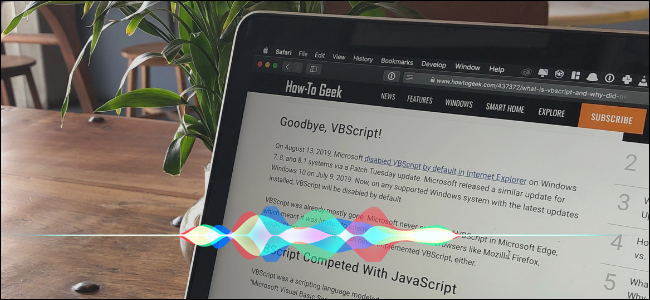
Как заставить Mac читать текст вслух
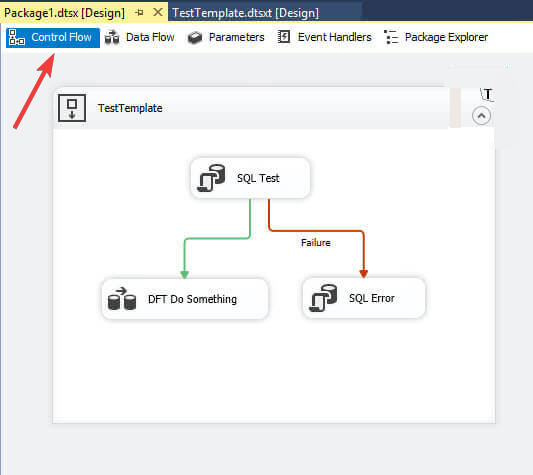
Исправление ошибки SSIS 0x80131501
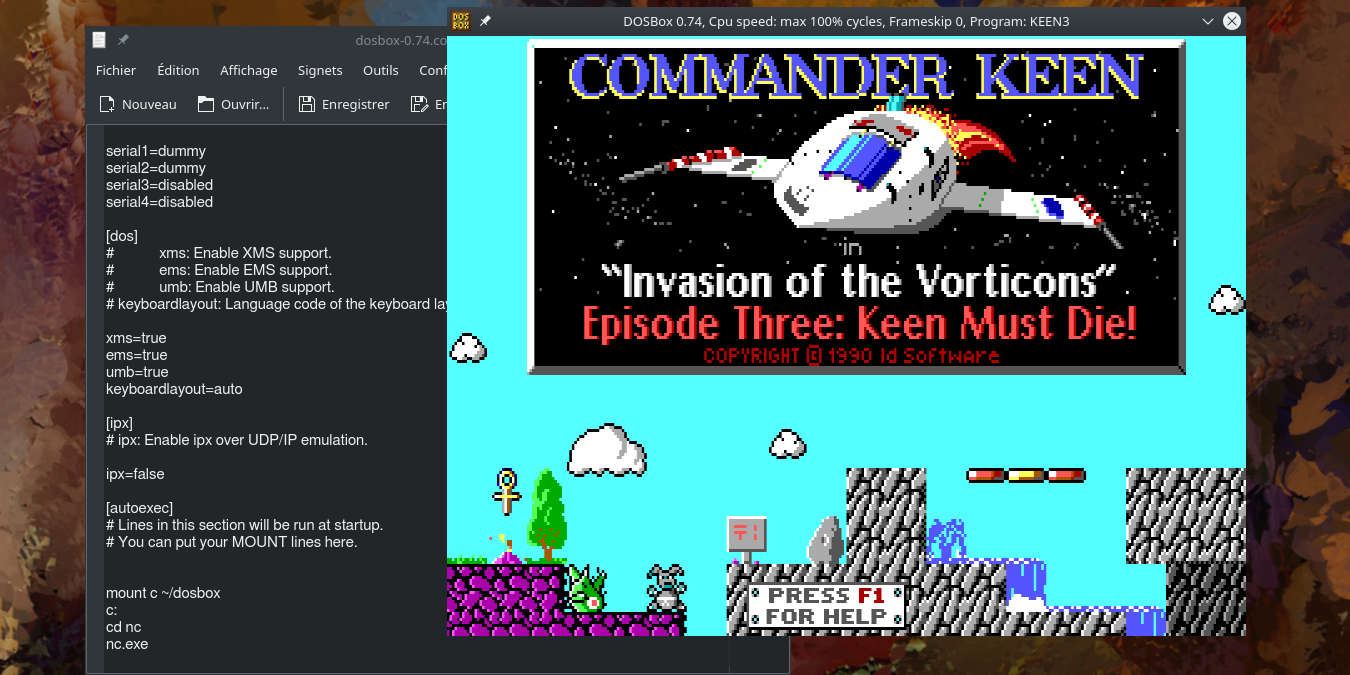
DOSBox в Linux: установка и автoмонтировка C